Wie verbinde ich eine PS4/PS5 mit einem Projektor?
Sie haben gerade einen neuen Projektor gekauft und ihn bisher nur zum Ansehen von Filmen verwendet. Dann fällt dir ein, könntest du deine PS4 / PS5 damit verbinden und Spiele auf dem bisher größten Bildschirm spielen?
Sie haben bemerkt, dass Ihre PS4 / PS5 über einen HDMI-Anschluss verfügt und Sie sie zuvor an Ihren Fernseher angeschlossen haben, aber Sie sind sich nicht sicher, wie Sie sie an einen Projektor anschließen.
Wie können Sie es an einen Projektor ohne HDMI-Anschluss anschließen? Wie stellen Sie sicher, dass Ihr Projektor über Ton verfügt, wenn Sie einen Anschluss verwenden, der kein Audio unterstützt?
Lesen Sie weiter, um es herauszufinden!
Anschließen einer PS4/PS5 an einen Projektor – Kurzanleitung
| Projektoranschluss | Kabel/Konverter benötigt | So stellen Sie eine Verbindung her her |
| HDMI | HDMI-Kabel | Projektor → HDMI-Kabel → PS4/PS5 |
| DVI-D |
|
|
| Vga |
|
|
| Komponenten-Video |
|
Projektor → HDMI-zu-Komponenten-Konverter → HDMI-Kabel → PS4/PS5 |
| Composite-Video |
|
Projektor → HDMI zu Composite / RCA Konverter → HDMI-Kabel → PS4 / PS5 |
| S-Video |
|
Projektor → HDMI zu S-Video Konverter → HDMI-Kabel → PS4 / PS5 |
1. HDMI zu HDMI
Ihre PS4/PS5 unterstützt nativ HDMI-Verbindungen, daher kann es nicht einfach sein, sie an einen HDMI-kompatiblen Projektor anzuschließen.

Benötigte Materialien
- HDMI 2.0 Kabel für PS4
- DMI 2.1 Kabel für PS5
Schritt 1: Schließen Sie das HDMI-Kabel an beide Geräte an
Suchen Sie den verfügbaren HDMI-Anschluss Ihres Projektors und schließen Sie ein HDMI 2.0- (für PS4) oder HDMI 2.1-Kabel (für PS5) an. Wir haben zwei kompatible hochwertige Kabel aufgelistet, die du verwenden kannst, wenn du das ursprüngliche HDMI-Kabel deiner PS4/PS5 verloren hast.
Sobald dein HDMI-Kabel an deinen Projektor angeschlossen ist, kannst du das andere Ende an den HDMI-Anschluss deiner PS4/PS5 anschließen.
Stellen Sie sicher, dass beide Kabelenden fest mit den jeweiligen Geräten verbunden sind, um Verbindungsprobleme zu vermeiden.
Schritt 2: PS4/PS5 an die Stromversorgung anschließen
Deine PS4/PS5 muss mit dem mitgelieferten Netzkabel an eine Steckdose angeschlossen sein. Wenn du das Original-Netzkabel deiner PS4/PS5 verlegt hast, kannst du ein Ersatzkabel wie dieses PS4/PS5-kompatible Netzkabel erwerben.

Netzkabel kompatibel Xbox One S, Xbox One X, Xbox Series X / S, Sony PS3 Slim / PS4 / PS5 Playstation 4 Slim Netzteil Kabel Ersatz
- 【Kompatibel mit】 Xbox One S, Xbox One X, Xbox Series X, Xbox Series S, Sony PS3 Slim & Super…
- ▶HINWEIS: Passt nicht Original PS3 Fat ; PS4 Pro ältere Modelle CUH-7015 / CUH-7115.
- ▶HINWEIS: Passen Sie nicht in die Xbox One Konsole (die Original-Xbox One benötigt einen Netzteilstein). Bitte überprüfen Sie…
Letzte Aktualisierung am 2022-11-13 / Affiliate-Links / Bilder von Amazon Product Advertising API.
Schalten Sie dann den Projektor ein.
NSie sind bereit für einen Spieleabend in Ihrem Heimkino!
2. HDMI zu DVI-D
Wenn Ihr Projektor über keine verfügbaren HDMI-Anschlüsse, aber über einen DVI-D-Anschluss verfügt, können Sie ein HDMI-auf-DVI-D-Kabel verwenden.
Beachten Sie, dass Sie für diesen Vorgang einen HDMI-Sound-Extraktor verwenden müssen und Ihr Projektor über einen AUDIO-Anschluss verfügen muss.
Machen Sie sich keine Sorgen. Es ist einfacher als es klingt.
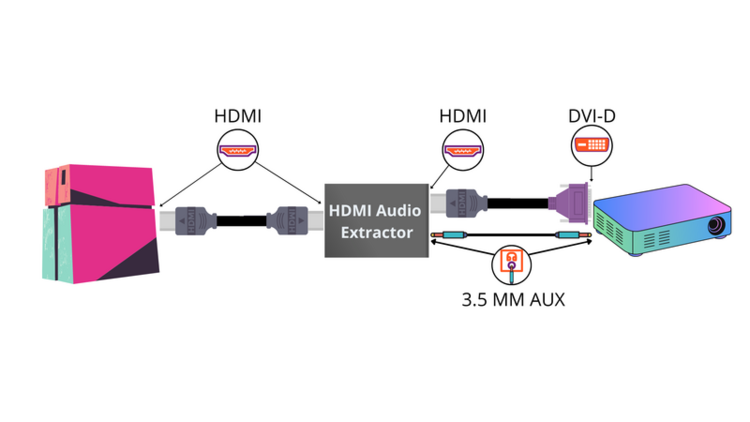
Benötigte Materialien
- HDMI-auf-DVI-D-Kabel
- HDMI-Audio-Extraktor
- HDMI-Kabel
- 3,5-mm-Audiokabel
Schritt 1: Schließen Sie das HDMI-auf-DVI-Kabel an Ihren Projektor an
Finden Sie den DVI-D-Anschluss Ihres Projektors, nicht zu verwechseln mit dem ähnlich aussehenden VGA-Anschluss.
Richten Sie die Stifte des Kabels mit den Stiftlöchern des Anschlusses aus und drücken Sie sie fest hinein. Drehen Sie dann die Schrauben des DVI-D-Kabels, um es an Ort und Stelle zu befestigen.
Sie müssen hier keinen Konverter verwenden, da HDMI und DVI-D beide digital sind.
Schritt 2: Schließen Sie den HDMI-Audio-Extraktor an Ihren Projektor an
Jetzt ist es an der Zeit, Ihren HDMI-Audio-Extraktor an Ihren Projektor anzuschließen.
Schließen Sie das HDMI-Ende Ihres HDMI-auf-DVI-Kabels an den HDMI-Ausgang des Extraktors an. Vermeiden Sie es, es an den HDMI IN-Anschluss anzuschließen, da dadurch verhindert wird, dass das Video und Audio Ihrer PS4/PS5 an Ihren Projektor übertragen wird.
Ihr HDMI-Audio-Extraktor verfügt über einen Audio OUT-Anschluss, der manchmal als Stereo OUT bezeichnet wird. Stecken Sie ein Ende eines 3,4-mm-Audiokabels (oder AUX-Kabels) in den Audioausgang Ihres Extraktors und Projektors.
Schritt 3: Schließen Sie den HDMI-Audio-Extraktor an die Stromversorgung an
Ihr HDMI-Audio-Extraktor muss an die Stromversorgung angeschlossen sein und wird mit einem Netzkabel geliefert.
Stecken Sie das Kabel in den DC-Anschluss und schließen Sie den Stecker an eine Steckdose an. Das LED-Licht des Dunstabzugs leuchtet auf, wenn es an die Stromversorgung angeschlossen ist.
Schritt 4: Schließen Sie den HDMI-Audio-Extraktor an Ihre PS4 / PS5 an
Jetzt müssen Sie den HDMI-Audio-Extraktor über ein kompatibles HDMI-Kabel an Ihre PS4 / PS5 anschließen.
Stecken Sie das Kabel in den HDMI IN-Anschluss des HDMI-Extraktors und den HDMI-Anschluss der PS4/PS5.
Stellen Sie sicher, dass sie richtig befestigt sind.
Schritt 5: PS4/PS5 an die Stromversorgung anschließen
Jetzt, da alle Komponenten Ihres Setups ordnungsgemäß miteinander verbunden sind, können Sie Ihre PS4 / PS5 mit ihrem Netzkabel an eine Steckdose anschließen.
Schalten Sie abschließend den Projektor ein.
3. HDMI zu VGA
Wenn Ihr Projektor etwas älter ist, verfügt er möglicherweise über ein VGA-Kabel.
Hab keine Angst. Sie können es weiterhin mit modernen HDMI-kompatiblen Geräten wie einer PS4 / PS5 über einen HDMI-zu-VGA-Konverter verbinden.
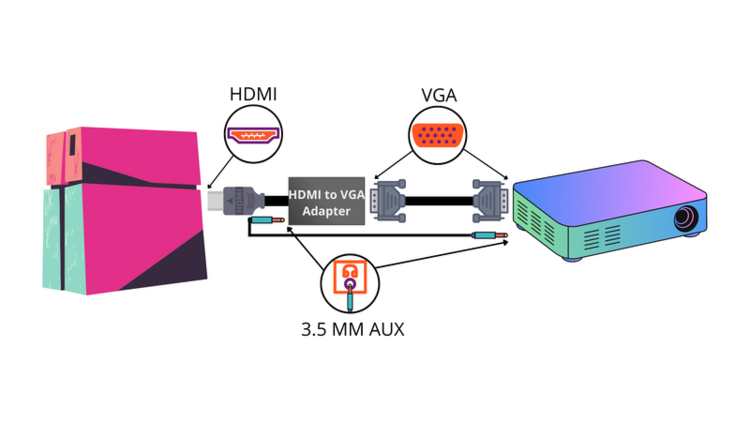
Benötigte Materialien
- HDMI-auf-VGA-Adapter
- VGA-Kabel
- 3,5-mm-Audiokabel
Schritt 1: Schließen Sie Ihren Projektor an den HDMI-auf-VGA-Adapter an
VGA überträgt analoge Videosignale, daher benötigen Sie einen Konverter, um es als digitalen HDMI-Anschluss Ihrer PS4/PS5 zu verwenden.
Schließen Sie ein Ende eines VGA-Kabels an Ihren Projektor und das andere an den VGA-Anschluss des HDMI-auf-VGA-Adapters an.
Denken Sie daran, sicherzustellen, dass die Stifte aufgereiht und die Schrauben fest befestigt sind. Es ist wichtig, dass alle Stifte Kontakt mit dem Loch haben, also überprüfen Sie beide Kabelenden, bevor Sie mit dem nächsten Schritt fortfahren.
Schritt 2: Schließen Sie das Audiokabel an
Der HDMI-auf-VGA-Adapter, den wir oben verlinkt haben, verfügt über einen Audio-OUT-Anschluss.
Wenn Sie sich für den Kauf eines anderen Adapters entscheiden, überprüfen Sie bitte, dass er denselben Port enthält, da Sie sonst den Sound Ihres Spiels nicht hören können.
Sie müssen außerdem sicherstellen, dass Ihr Projektor über einen Audioausgang verfügt.
Schließen Sie die Enden eines 3,5-mm-Kabels (AUX) an die HDMI-zu-VGA- und Projektor-Audioausgänge an.
Schritt 3: Stecken Sie den Adapter in Ihre PS4/PS5
Endlich kannst du deinen Projektor an deine PS4/PS5 anschließen.
Stecken Sie das HDMI-auf-VGA-Ende des HDMI-auf-VGA-Adapters in den entsprechenden Anschluss Ihrer PS4/PS5.
Schritt 4: Schalten Sie Ihre PS4/PS5 ein
Glückwunsch! Alle Ihre Kabel sind eingerichtet und alles sieht gut aus.
Das einzige, was übrig bleibt, ist, Ihre PS4 / PS5 an die Stromversorgung anzuschließen, sie einzuschalten und schon kann es losgehen!
4. HDMI zu Component Video
Nicht wenige moderne Projektoren verfügen noch über Komponenteneingänge, was nützlich sein kann, wenn der HDMI-Anschluss Ihres Geräts belegt ist.
Das Gute an der Verwendung von analogen Komponenten-Videoadaptern ist, dass Sie sich keine Sorgen machen müssen, sicherzustellen, dass Ihr Projektor über einen Audio-Ausgang verfügt.RT, um Ton abzuspielen.
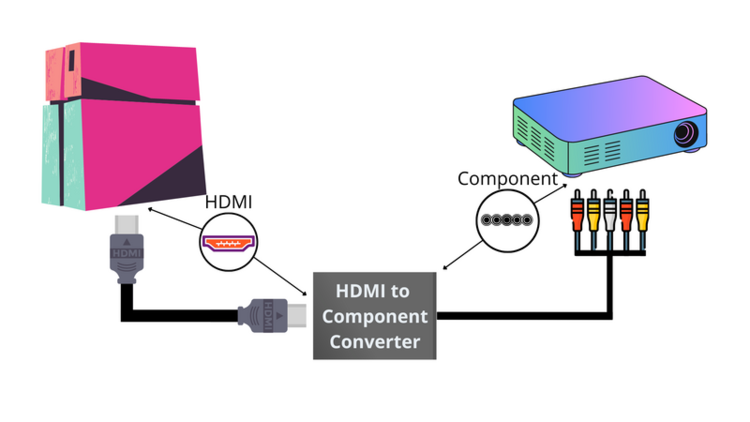
Benötigte Materialien
- HDMI zu Component Konverter
- HDMI-Kabel
Schritt 1: Schließen Sie den HDMI-zu-Komponenten-Videoadapter an Ihren Projektor an
Sie finden fünf Component-Videokabel an Ihrem HDMI-auf-Component-Video-Adapter: zwei rote und ein weißes, grünes und blaues.
Beachten Sie die Komponenten-Videoanschlüsse Ihres Projektors und schließen Sie jedes Kabel an den Anschluss der entsprechenden Farbe an. Die beiden roten Kabel erfüllen unterschiedliche Funktionen, also stellen Sie sicher, dass sie an die richtigen Anschlüsse angeschlossen sind.
Schritt 2: Schließen Sie den HDMI-auf-Komponenten-Videoadapter an die Stromversorgung an
HDMI-auf-Komponenten-Videoadapter müssen an eine stabile Stromquelle angeschlossen sein, andernfalls übertragen sie das Video oder Audio nicht, wodurch der Projektorbildschirm schwarz bleibt.
Suchen Sie also den mitgelieferten Netzteil Ihres Adapters und schließen Sie ihn an eine Steckdose an.
Schritt 3: Stecken Sie den Adapter in Ihre PS4/PS5
Sie benötigen auch ein separates HDMI-Kabel, vorzugsweise das mit Ihrer PS4 / PS5, obwohl wir oben eine kompatible Alternative aufgelistet haben.
Stecke das HDMI-Kabel in deine PS4/PS5 und deinen Adapter und stelle sicher, dass es sicher ist.
Schritt 4: Schließen Sie Ihre PS4 / PS5 an die Stromversorgung an
Jetzt müssen Sie nur noch Ihre PS4 / PS5 an eine Steckdose anschließen und einschalten.
Presto! Ihr Projektor ist eingerichtet und einsatzbereit.
5. HDMI zu Composite Video
Sie können Ihre PS4/PS5 über die Composite-Video-/RCA-Anschlüsse, die sich durch ihre weißen, roten und gelben Ränder auszeichnen, an Ihren Projektor anschließen. Bitte verwechseln Sie diese nicht mit Komponenten-Videoanschlüssen, die in verschiedenen Farben sind.
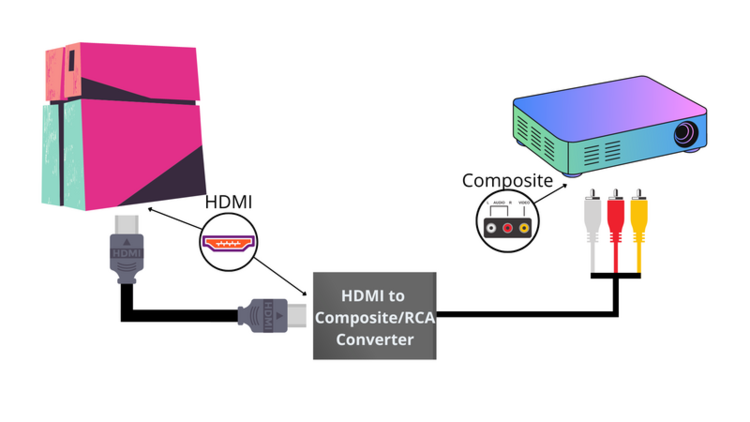
Benötigte Materialien
- HDMI zu Composite/RCA Konverter
- HDMI-Kabel
Schritt 1: Schließen Sie den HDMI-zu-Composite/RCA-Konverter an Ihren Projektor an
Schließen Sie jedes der Composite-Kabel an die entsprechenden Anschlüsse Ihres Projektors an.
Möglicherweise müssen Sie beim Anschließen jedes Kabels etwas Kraft aufbringen, da der Stecker eng an meinen Platz passen muss. Ich höre gerne auf ein Klickgeräusch, um sicher zu sein, dass sie sicher sind.
Schritt 2: Schließen Sie den HDMI-zu-Composite/RCA-Konverter an die Stromversorgung an
Ihr HDMI-zu-Composite/RCA-Konverter wird mit einem Micro-USB-Stromkabel geliefert, das an eine sichere Stromquelle angeschlossen werden muss, vorzugsweise an eine Steckdose.
Schließen Sie den Konverter an die Stromversorgung an, bevor Sie mit dem nächsten Schritt fortfahren.
Schritt 3: Ändern Sie den Modus des Konverters
Auf der Seite des Konverters sehen Sie einen Schalter mit der Bezeichnung NTSC/PAL.
Diese Bezeichnungen beziehen sich auf Ihre geografische Region und müssen entsprechend festgelegt werden. Wenn Sie in Nord- oder Südamerika leben, setzen Sie es auf NTSC, indem Sie es nach links drehen. Für Einwohner Europas und Asiens stellen Sie Ihren Konverter auf PAL ein, indem Sie ihn nach rechts schalten.
Schritt 4: Stecken Sie den Konverter in Ihre PS4 / PS5
Schließen Sie ein HDMI-Kabel an den HDMI-IN-Anschluss des Konverters an. Stecken Sie dann das andere Ende des Kabels in Ihre PS4 / PS5.
Schritt 5: PS4/PS5 an die Stromversorgung anschließen
Jetzt kannst du deine PS4/PS5 an die Stromversorgung anschließen. Denken Sie daran, sicherzustellen, dass das Netzkabel fest an Ihre PS4/PS5 angeschlossen ist, und wenden Sie bei Bedarf ein wenig Kraft an, um sicherzustellen, dass es an Ort und Stelle ist.
Dann schalten Sie es ein und beginnen Sie zu spielen!
6. HDMI zu S-Video
Zu guter Letzt haben Sie die Möglichkeit, Ihre PS4/PS5 über den S-Video-Anschluss an Ihren Projektor anzuschließen.
Hier müssen Sie einen HDMI-zu-S-Video-Konverter verwenden, der über zwei Komponentenkabel verfügt. Diese Kabel sind für die Übertragung von Audio zu Ihrem Projektor von Ihrer PS4 / PS5 verantwortlich, während der S-Video-Anschluss Video überträgt.
Ihr Projektor muss also nicht nur über einen S-Video-Anschluss verfügen, sondern auch über zwei Komponentenanschlüsse (weiß und rot).
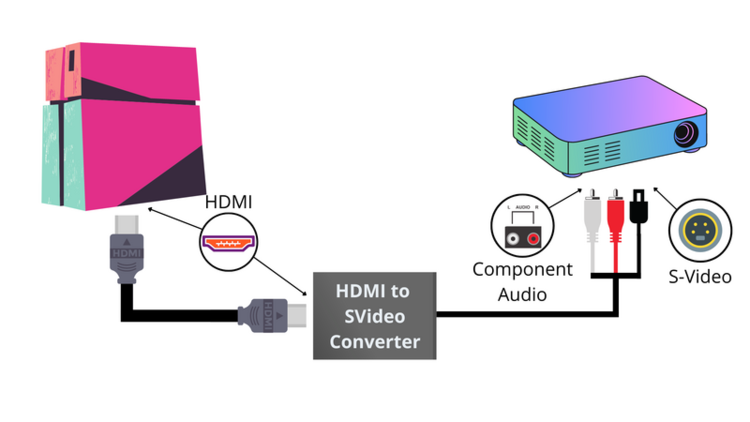
Benötigte Materialien
- HDMI zu S-Video Konverter
- HDMI-Kabel (im Lieferumfang des Konverters enthalten)
Schritt 1: Schließen Sie Ihren HDMI zu S-Video-Konverter an Ihren Projektor an
Suchen Sie zunächst die weißen und roten Komponentenanschlüsse Ihres Projektors. Stecken Sie die Komponentenanschlüsse des HDMI-zu-S-Video-Konverters in die Anschlüsse der entsprechenden Farben.
Jetzt ist es an der Zeit, das S-Video-Kabel an Ihren Projektor anzuschließen. Beachten Sie die unregelmäßig platzierten S-Video-Pins. Diese müssen mit den Nadellöchern des S-Video-Ports übereinstimmen. Sobald Sie fühlen, dass die Stifte und Lochblendes ausgerichtet sind, üben Sie etwas Druck aus, um das Kabel an Ort und Stelle zu sichern.
Schritt 2: Schließen Sie den HDMI zu S-Video Konverter an die Stromversorgung an
Der von uns aufgeführte HDMI to S-Video Converter verfügt über einen Micro-USB-Anschluss mit der Bezeichnung Power und wird mit einem kompatiblen Stromkabel geliefert. Stecken Sie das Kabel in den Stromanschluss und dann in ein USB-Netzteil.
Jetzt können Sie den Adapter an eine Steckdose anschließen und den Konverter mit Strom versorgen. Wir empfehlen, ihn nicht an den USB-Anschluss Ihres Projektors mit Strom anzuschließen, um sicherzustellen, dass er genügend Strom erhält.
Schritt 3: Ändern Sie den Modus des Konverters
Sie sehen einen Schalter an Ihrem HDMI zu S-Video-Konverter mit der Bezeichnung NTSC und PAL.
Die NTSC-Option ist für Benutzer gedacht, die in Nord- oder Südamerika leben. Die PAL-Option sollte von Personen ausgewählt werden, die in Asien oder Europa leben.
Schalten Sie den Konverter in den richtigen Modus, bevor Sie mit dem nächsten Schritt fortfahren. Bitte beachten Sie, dass der Konverter nicht funktioniert, wenn er auf den falschen Modus eingestellt ist.
Schritt 4: Schließen Sie den HDMI zu S-Video Converter an Ihre PS4 / PS5 an
Dieser Konverter wird mit einem HDMI-Kabel geliefert, mit dem Sie ihn an Ihre PS4 / PS5 anschließen können. Stecken Sie das HDMI-Kabel sowohl in den Konverter als auch in die HDMI-Anschlüsse der PS4/PS5.
Sie können auch das mitgelieferte Kabel Ihrer PS4/PS5 oder ein anderes hochwertiges Kabel verwenden, wenn Sie möchten.
Schritt 5: PS4/PS5 mit Strom verbinden
Oh mein Gott, das waren viele Kabel! Jetzt, da sie alle richtig angeschlossen sind, schließe deine PS4/PS5 an eine Steckdose an.
Vergessen Sie nicht, sicherzustellen, dass Stecker und Stecker fest sitzen, bevor Sie ihn einschalten.

